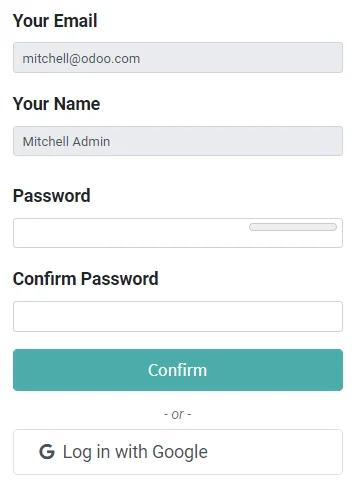Xác thực đăng nhập bằng Google là một chức năng hữu ích cho phép người dùng Bisfast đăng nhập vào cơ sở dữ liệu bằng tài khoản Google của họ.
Điều này đặc biệt hữu ích nếu tổ chức sử dụng Google Workspace và muốn nhân viên trong tổ chức kết nối với Bisfast bằng Tài khoản Google của họ.
Cấu hình
Việc tích hợp chức năng đăng nhập Google yêu cầu cấu hình cả trên Google và Bisfast.
Trang tổng quan API của Google
Đi tới Trang tổng quan API của Google .
Hãy chắc chắn rằng dự án phù hợp được mở. Nếu chưa có dự án nào, hãy nhấp vào Tạo dự án , điền tên dự án và các chi tiết khác của công ty và nhấp vào Tạo .
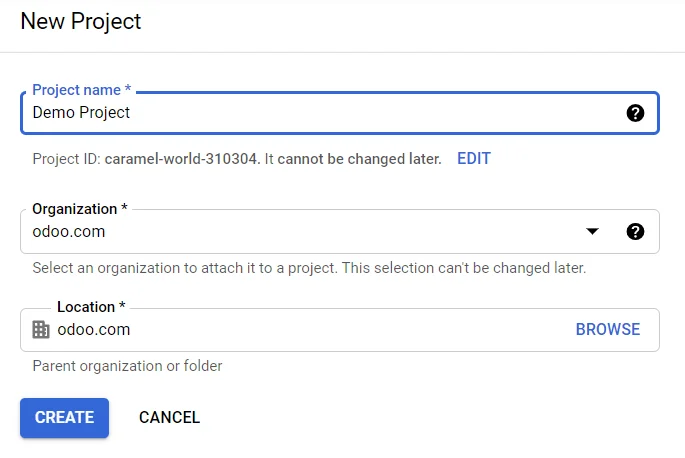
- Chọn tên công ty từ menu thả xuống.
Màn hình đồng ý OAuth
Ở menu bên trái, nhấp vào màn hình đồng ý OAuth .
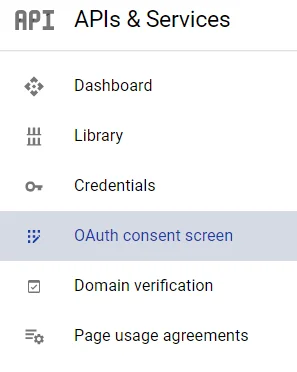
Chọn một trong các tùy chọn ( Nội bộ / Bên ngoài ) và nhấp vào Tạo .
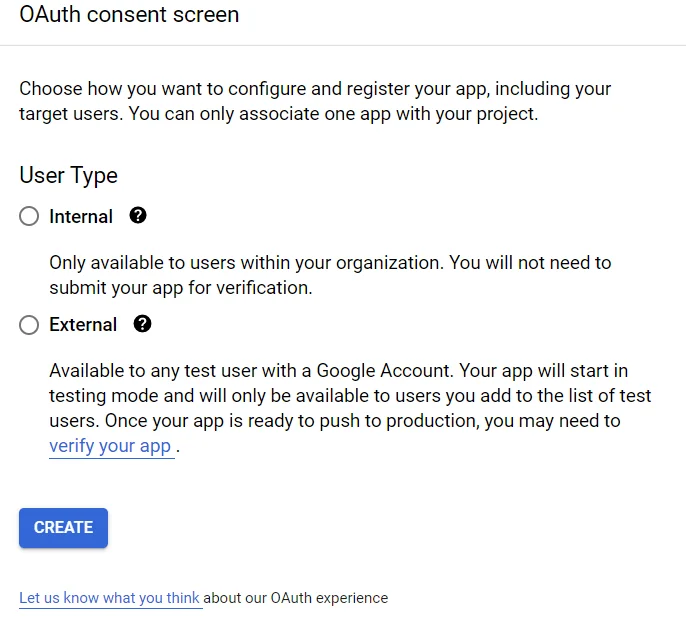
- Tài khoản Gmail cá nhân chỉ được phép là Loại người dùng bên ngoài , có nghĩa là Google có thể yêu cầu phê duyệt hoặc thêm Phạm vi vào. Tuy nhiên, việc sử dụng tài khoản Google WorkSpace cho phép sử dụng Loại người dùng nội bộ .
- Ngoài ra, hãy lưu ý rằng mặc dù kết nối API ở chế độ Thử nghiệm bên ngoài nhưng không cần có sự phê duyệt từ Google. Giới hạn người dùng trong chế độ thử nghiệm này được đặt thành 100 người dùng.
Điền các thông tin chi tiết và tên miền được yêu cầu, sau đó nhấp vào Lưu và tiếp tục .
Trên trang Phạm vi , để nguyên tất cả các trường và nhấp vào Lưu và Tiếp tục .
Tiếp theo, nếu tiếp tục ở chế độ thử nghiệm ( Bên ngoài ), hãy thêm các địa chỉ email đang được định cấu hình trong bước Kiểm tra người dùng bằng cách nhấp vào Thêm người dùng , sau đó nhấp vào nút Lưu và tiếp tục . Một bản tóm tắt đăng ký ứng dụng xuất hiện.
Cuối cùng, cuộn xuống phía dưới và nhấp vào Quay lại Bảng điều khiển .
Thông tin xác thực
Trên menu bên trái, nhấp vào Thông tin xác thực .
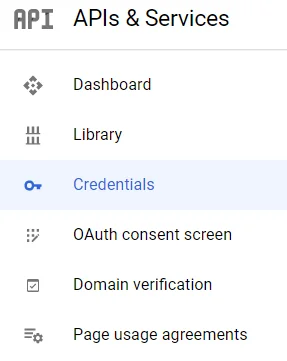
Nhấp vào Tạo thông tin xác thực và chọn ID khách hàng OAuth .
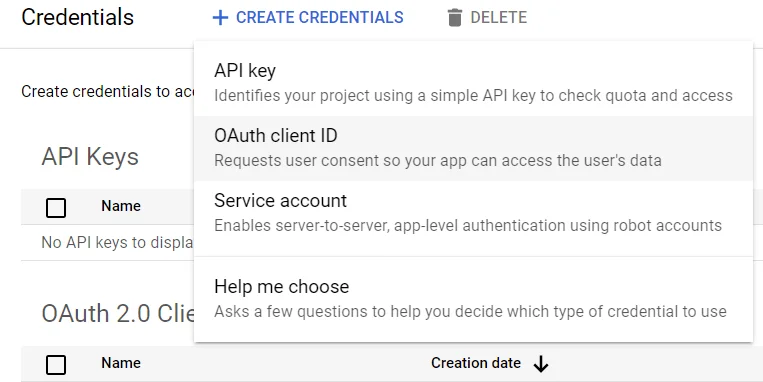
Chọn Ứng dụng web làm Loại ứng dụng . Bây giờ, hãy định cấu hình các trang được phép mà Odoo Bisfast sẽ được chuyển hướng đến.
Để đạt được điều này, trong trường URI chuyển hướng được ủy quyền , hãy nhập miền của cơ sở dữ liệu ngay sau /auth_oauth/signin. Ví dụ: https://mydomain.bisfast.com/auth_oauth/signin, sau đó nhấn vào Create .
Bây giờ client OAuth đã được tạo, một màn hình sẽ xuất hiện với Client ID và Client Secret . Sao chép ID khách hàng để sử dụng sau vì nó sẽ cần thiết cho việc cấu hình trong Odoo Bisfast, việc này sẽ được đề cập trong các bước sau.
Xác thực Google trên Odoo Bisfast
Truy xuất ID khách hàng
Khi các bước trước đó hoàn tất, hai khóa sẽ được tạo trên Trang tổng quan API của Google: ID khách hàng và Bí mật khách hàng . Sao chép ID khách hàng .
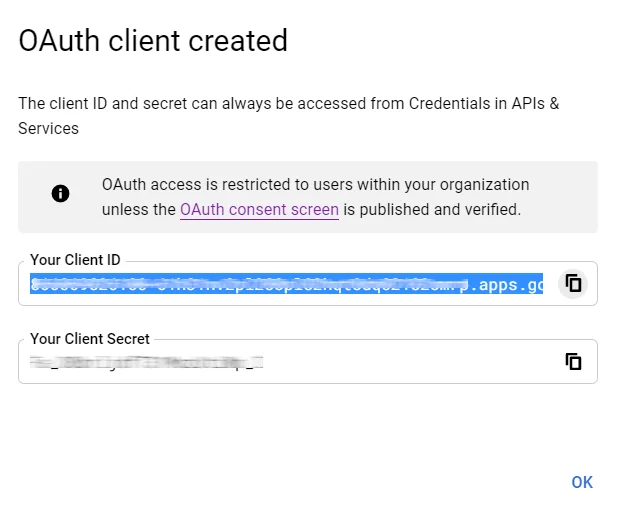
Kích hoạt Odoo Bisfast
Đi tới Cài đặt chung của Bisfast ‣ Tích hợp và kích hoạt Xác thực OAuth .
- Bisfast có thể nhắc người dùng đăng nhập lại sau bước này.
Quay lại Cài đặt chung ‣ Tích hợp ‣ Xác thực OAuth , kích hoạt lựa chọn và Lưu . Tiếp theo, quay lại Cài đặt chung ‣ Tích hợp ‣ Xác thực Google và kích hoạt lựa chọn. Sau đó điền ID khách hàng bằng khóa từ Trang tổng quan API của Google và Lưu .
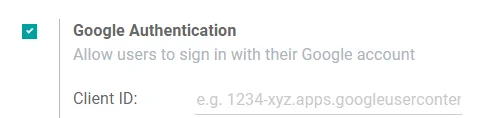
- Cấu hình Google OAuth2 cũng có thể được truy cập bằng cách nhấp vào Nhà cung cấp OAuth trong tiêu đề Xác thực OAuth trong Tích hợp .
Đăng nhập vào Odoo Bisfast bằng Google
Để liên kết tài khoản Google với hồ sơ Odoo Bisfast, hãy nhấp vào Đăng nhập bằng Google khi đăng nhập vào Odoo Bisfast lần đầu.
Người dùng hiện tại phải đặt lại mật khẩu để truy cập trang Đặt lại mật khẩu , trong khi người dùng mới có thể nhấp trực tiếp vào Đăng nhập bằng Google , thay vì chọn mật khẩu mới.

To install this Web App in your iPhone/iPad press
![]() and then Add to Home Screen.
and then Add to Home Screen.